如何为 WooCommerce 设置 Google Analytics(正确的方法)
已发表: 2020-06-26您想知道如何将 Google Analytics 连接到 WooCommerce? 如果您使用增强型电子商务跟踪,您可以轻松跟踪商店的表现,以获得更好的洞察力和更多的收入。
因此,在这篇文章中,我们将向您展示如何通过启用增强型电子商务为 WooCommerce 设置 Google Analytics。
如果您想继续学习本教程,这里有一个目录:
- 安装 MonsterInsights +电子商务插件
- 在 Google Analytics 中启用增强型电子商务跟踪
- 在 MonsterInsights 中启用增强型电子商务
传统电子商务与增强型电子商务跟踪
那么,传统电子商务和增强型电子商务跟踪有什么区别? 而且,您为什么要使用增强型电子商务跟踪而不是传统方式?
嗯,增强型电子商务跟踪是 Google Analytics 中的一项可选功能。 与传统的电子商务跟踪相比,它为您提供有关客户购物行为的更详细数据。
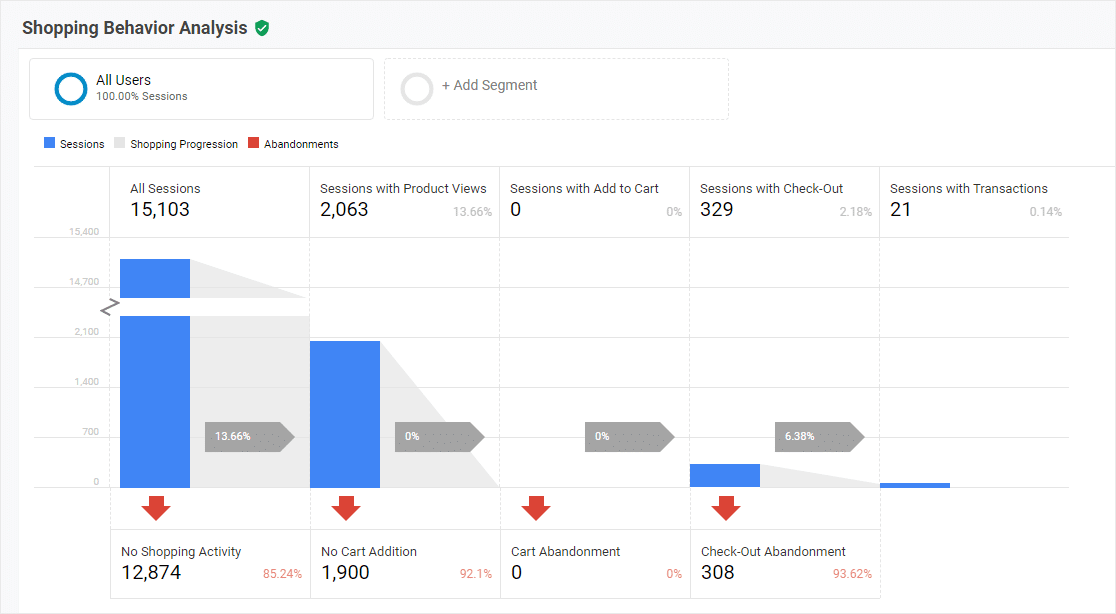
因此,增强型电子商务跟踪的一些有用报告包括:
- 购物行为
- 结账行为
- 产品列表性能
- 销售成绩
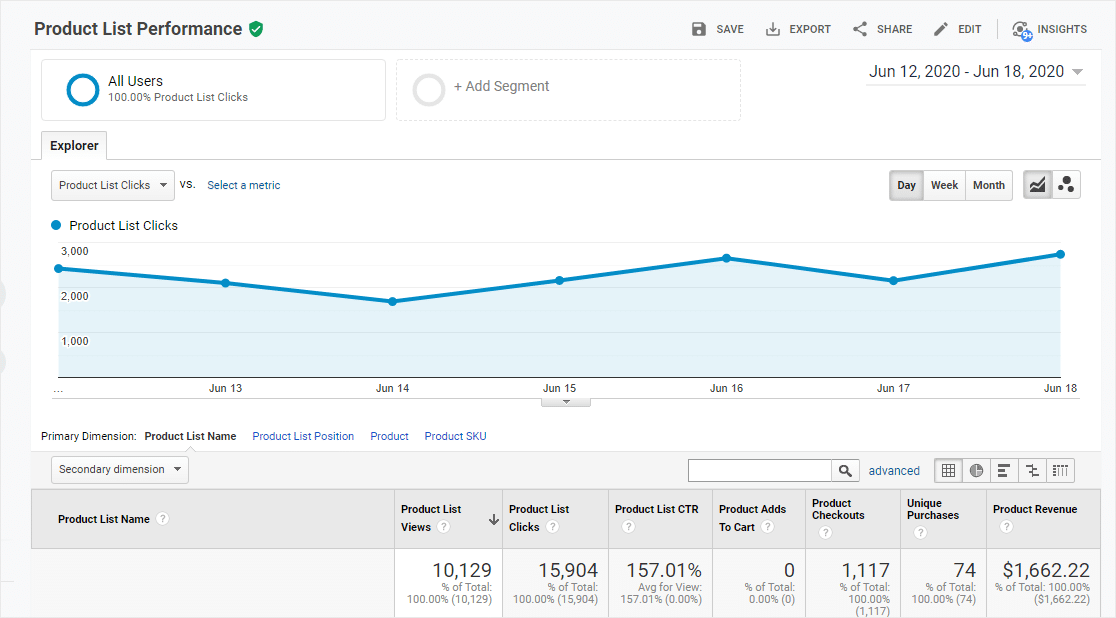
很棒,对吧?
好的,现在让我们更深入地了解增强型电子商务跟踪与传统电子商务跟踪之间的比较。 这样,当您开设在线商店时,您就可以很好地了解这两种类型的 Google Analytics 跟踪的好处。
1. 概述和产品性能报告
传统电子商务跟踪:
因此,通过在 Google Analytics 上跟踪电子商务的传统方式,您将能够查看 WooCommerce 销售数据。 此外,您会看到针对单个产品的强大商店指标。 这包括收入、转化率、平均订单价值、退款等。
增强的电子商务跟踪:
您可以跟踪更重要且与您的业务相关的特定类别。 所以你会看到个别的产品。 此外,您还可以查看产品类别和品牌属性等更高级别的数据。
2. 购物+结账行为报告:
传统电子商务跟踪:
您可以获得有关产品综合浏览量、购物车活动和交易的一些基本信息。
增强的电子商务跟踪:
您将获得有关您网站的产品页面浏览量的更详细的见解。 此外,您还可以看到开始结帐流程的人员、有关放弃购物车的信息以及详细的已完成交易信息。
3. 产品列表性能报告:
传统电子商务跟踪:
产品列表对于查看不同的产品类别非常有用。 因此,您可以跟踪各种事情,例如总销售额、追加销售和交叉销售工作。 但是,您不会通过传统电子商务跟踪找到详细的产品列表性能报告。
增强的电子商务跟踪:
幸运的是,增强型电子商务跟踪确实为您提供了产品列表性能报告。 最大化您商店的收入非常棒。 此报告可让您跟踪产品列表。 因此,您可以查看您的客户看到了哪些产品,然后细分产品的表现。
4. 更有用的营销报告
传统电子商务跟踪:
传统电子商务跟踪提供的营销报告也可用于增强型电子商务跟踪。
增强的电子商务跟踪:
在您的表单上使用优惠券代码字段? 您可以使用优惠券代码跟踪这些销售的表现。 这样,您就可以看到哪些有效,哪些无效。 您还可以查看您的顶级关联公司是谁,并查看他们的收入、交易和平均订单金额。
获胜者:增强型电子商务跟踪
如您所见,增强型电子商务跟踪为您提供了大量重要数据。 您会希望使用它来改善您的在线商店并增加您的收入。 它还适用于 WooCommerce 中的批发订单。
总而言之,增强型电子商务跟踪比普通的传统电子商务跟踪要强大得多。 它确实可以帮助您加强电子商务优化游戏。 您需要使用 Google Analytics for WooCommerce 设置增强型电子商务跟踪,接下来我们将向您展示如何操作!
如何为 WooCommerce 设置 Google Analytics
如果您想知道如何设置 Google Analytics 电子商务跟踪,以下是将您的 Google Analytics 轻松连接到 WooCommerce 的步骤。
第 1 步:安装 MonsterInsights +电子商务插件
所以第一步是安装 MonsterInsights 插件。 它是最好的 Google Analytics WordPress 插件。 此外,您将直接在 WordPress 仪表板上获得详细报告。
而且您根本不需要精通技术就可以使用 MonsterInsights。 这是它在小型企业网站所有者中如此受欢迎的原因之一。 查看这篇关于如何安装 WordPress 插件的文章,了解分步说明。
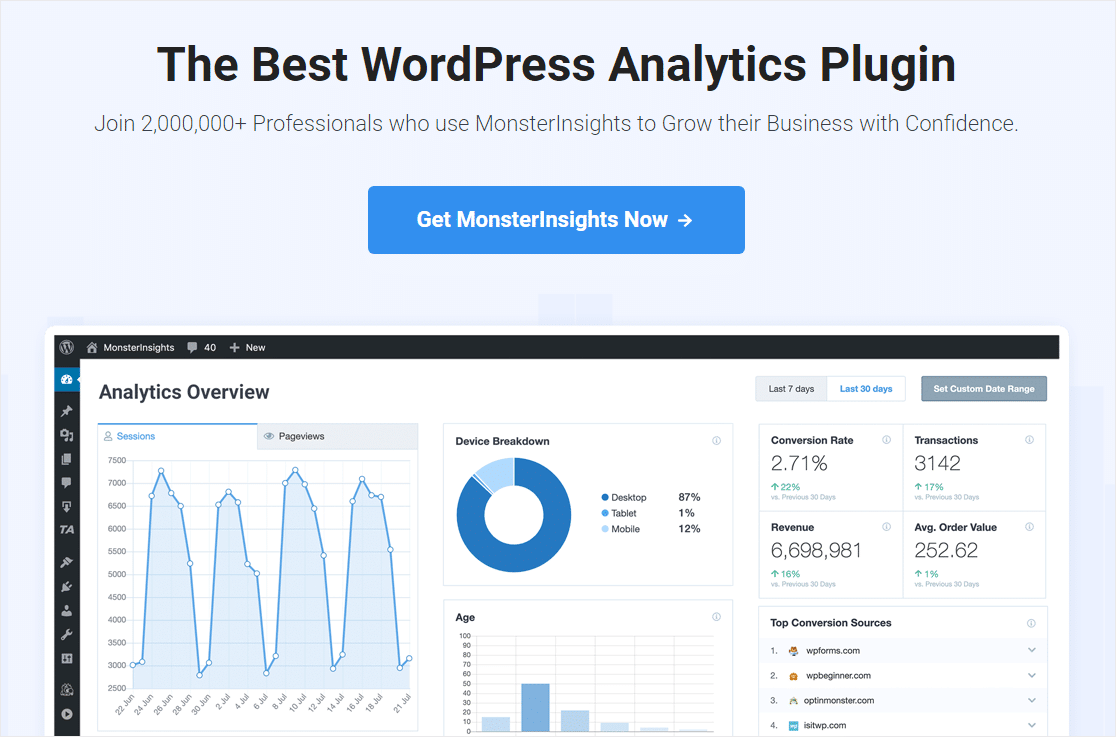
这个插件很酷的一点是你可以使用 MonsterInsights 电子商务插件。 这是为 WooCommerce Google Analytics 跟踪设置增强型电子商务所需的操作。
所以,让我们激活这个插件。 进入 WordPress 中的 MonsterInsights 插件。 然后,单击Insights » Addons ,然后导航到eCommerce 。
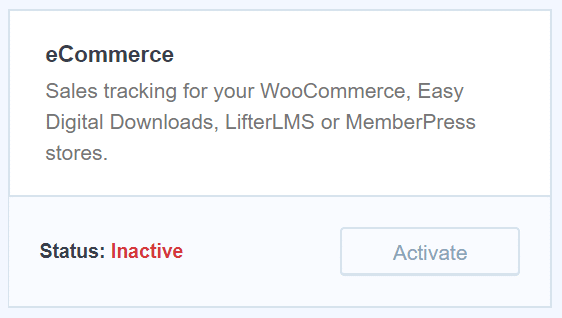
好的,现在电子商务插件处于活动状态。 接下来,您需要转到您的 Google Analytics(分析)帐户。
第 2 步:在 Google Analytics 中启用增强型电子商务跟踪
因此,让我们继续在 Google Analytics 中设置 WooCommerce。 接下来,您需要为要启用增强型电子商务跟踪的网站登录 Google Analytics。 然后点击左下角的管理员。
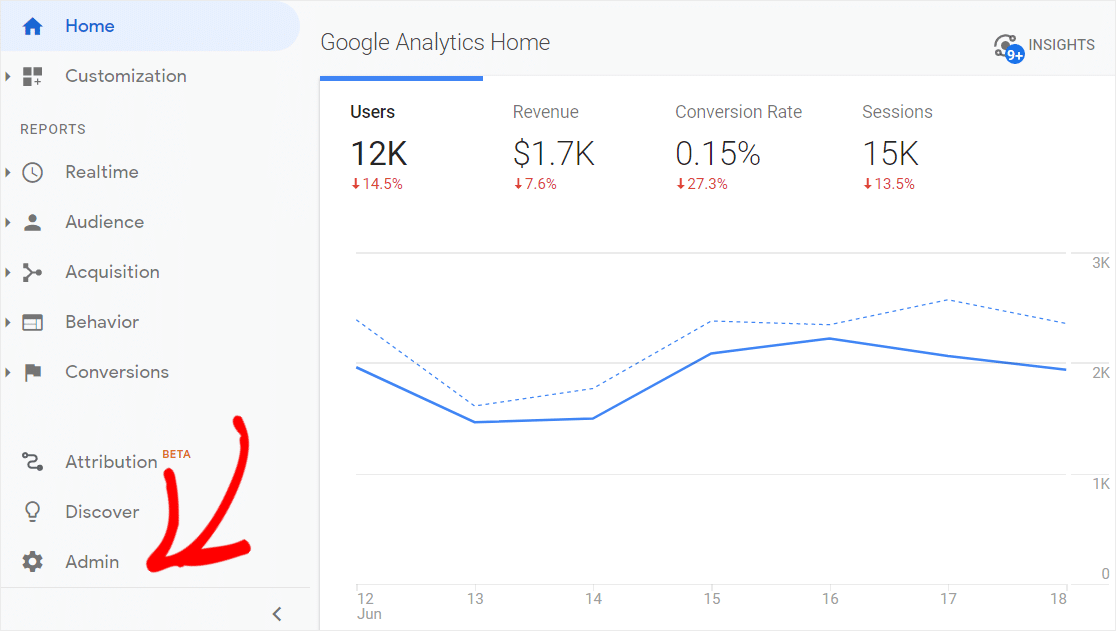

所以现在,在右侧列下,您需要点击电子商务设置。
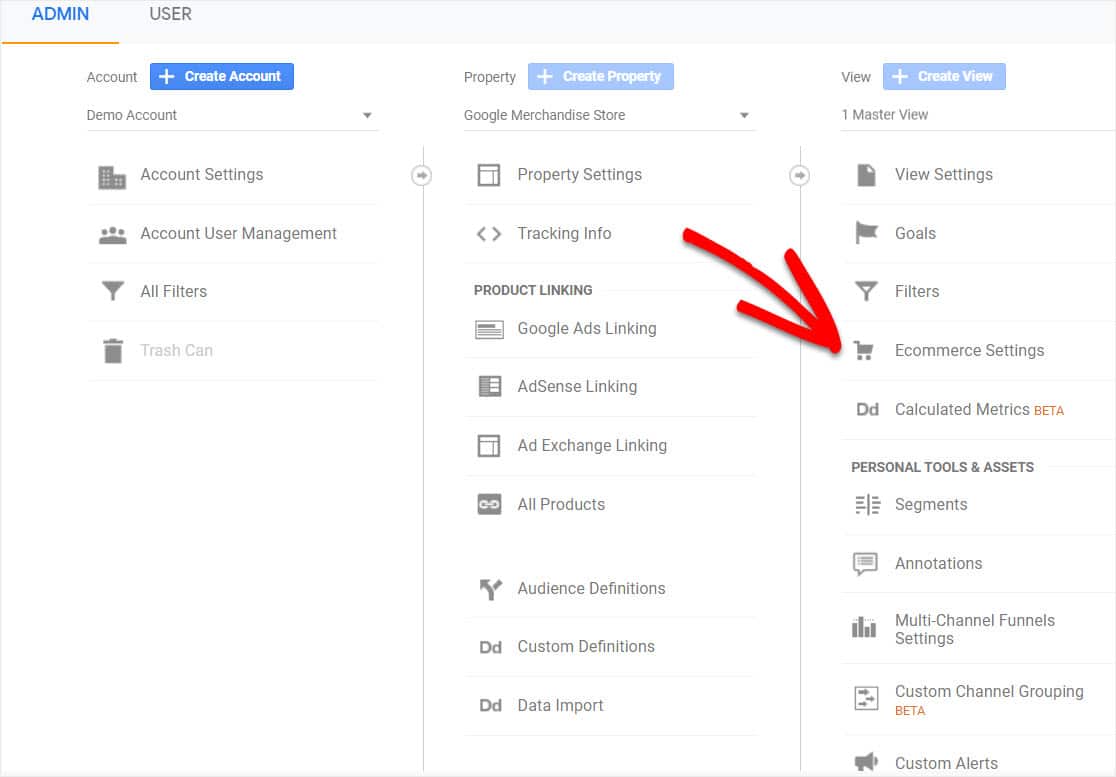
接下来,在电子商务设置下,同时启用启用电子商务和启用相关产品。 现在,一旦完成,请继续向下滚动并单击“完成”按钮。
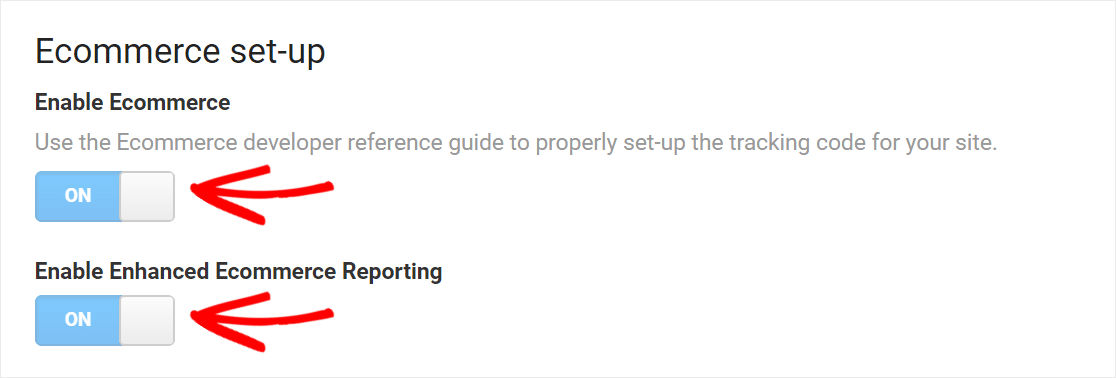
很好。 现在,让我们进入在 WooCommerce 中设置 Google Analytics 的最后一步。
第 3 步:在 MonsterInsights 中启用增强型电子商务
现在,从您的 WordPress 仪表板返回您的 MonsterInsights 插件。
您需要转到见解»设置,然后从顶部菜单中选择电子商务。 现在,单击“使用增强型电子商务”旁边的按钮并确保它已打开。
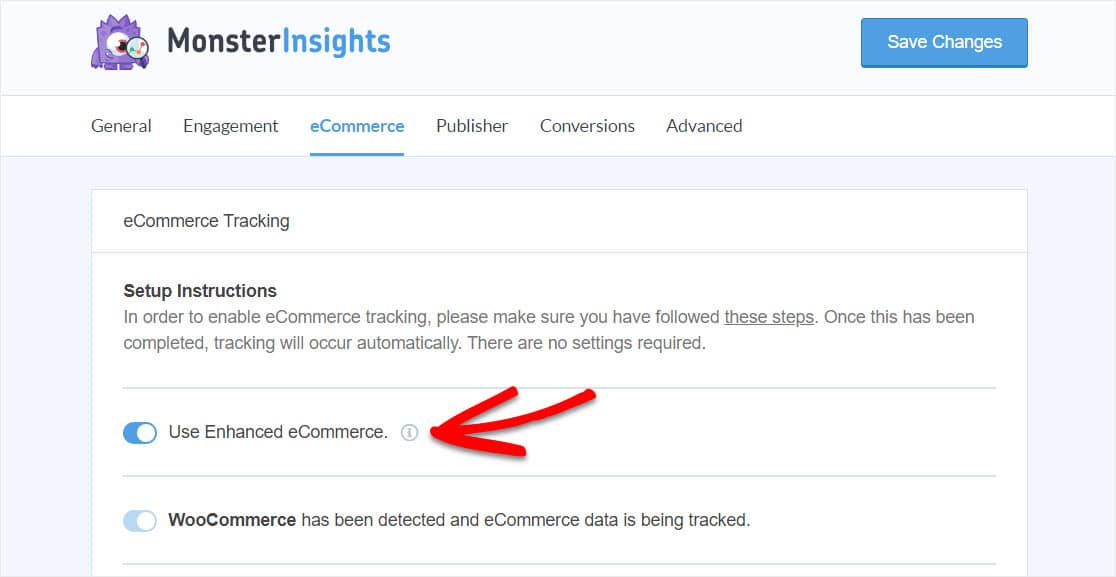
所以它来了! 之后,MonsterInsights 将立即自动开始跟踪您的 WooCommerce 商店中发生的活动。
好的,现在您的 Google Analytics 和 MonsterInsights 已启动并运行。 因此,您可以根据所有这些多汁的数据做出更好的决策。 希望这将帮助您增加收入并发展您的在线业务。
因此,让我们确切了解如何使用 MonsterInsights 来执行此操作。
如何跟踪您的 WooCommerce 商店的表现
设置 WooCommerce Google Analytics 后,您可以使用 MonsterInsights 来提高在线商店的性能。 那是因为它是最好的 WooCommerce 插件之一。
所以现在您已经安装了 MonsterInsights,是时候使用 MonsterInsights 来跟踪您的电子商务商店的表现了。
首先,您可以在 MonsterInsights 插件中查看您网站的电子商务报告。 前往Insights ,然后Reports ,然后从菜单中选择电子商务。 在这里,您将看到电子商务商店活动的摘要。
这有一些很棒的统计数据,例如:
- 转化率——促成销售的网站会话百分比
- 交易- 您网站上的订单数量
- 收入——您网站上所有订单的总和
- 平均订单价值——您网站上的平均订单金额
此外,您可以选择更改这些统计数据的日期。 因此,从过去 30 天到仅过去 7 天,甚至可以设置自定义日期范围。
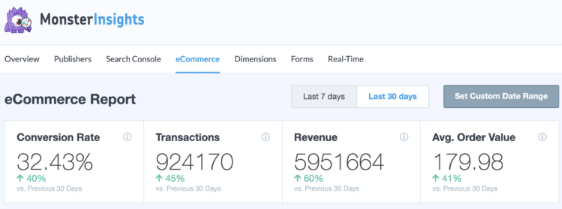
现在,在此屏幕上向下滚动,您将看到热门产品报告。 这将向您展示在线商店中表现最好的产品。
另外,你会看到:
- 已订购的产品数量
- 这些产品占销售额的百分比
- 该产品产生的总收入
这份很棒的报告让您深入了解要在您的网站上推广的产品类型。 此外,它还有助于了解哪些产品在转化方面表现不佳。 这样你就可以努力让它们变得更好。
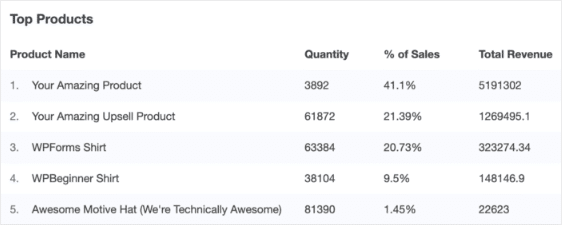
这还不是全部。 谈到 WooCommerce Google Analytics,您还可以查看在线商店的主要转化来源。
主要转化来源报告将向您显示向您发送最多转化流量的网站。 您会看到访问次数。 此外,他们在总访问量中的总体百分比,以及他们为您的网站赚取的收入金额。
如果您使用此报告中的数据,您可以看到可以专注于推广您的产品的来源选项。
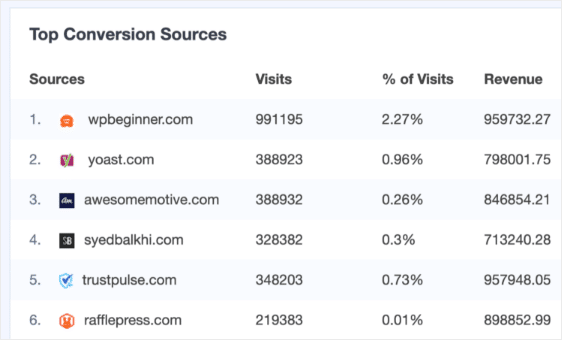
此外,MonsterInsights 电子商务插件提供的其他一些报告包括添加到购物车的总数和从购物车中删除的总数。 这些显示您的客户添加的产品数量。 而且,它显示了他们在结账时移除的产品——这非常有帮助!
最重要的是,您还可以查看 Time to Purchase 和 Sessions to Purchase 报告。 这些显示了访问者在您的 WooCommerce 商店中转化为客户所需的时间。
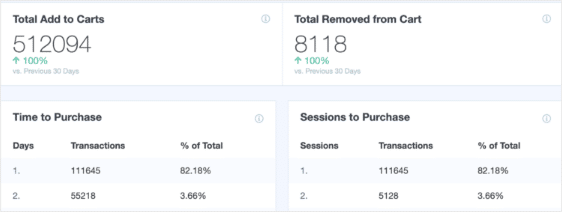
如果您想尝试恢复一些放弃购物车的客户,请考虑使用浏览器推送通知。 PushEngage 可让您轻松设置自动提醒,鼓励客户完成购买。 这是提高 WooCommerce 转化率的好方法。
在 Google Analytics 中设置 WooCommerce 的最终想法
所以你有它。 您现在已经知道如何使用增强型电子商务跟踪成功为 WooCommerce 设置 Google Analytics。
请务必查看 MonsterInsights 中的 WordPress 链接跟踪功能,以便您了解哪些链接在您的网站上获得的点击次数最多。
您可能还想使您的在线商店的外观焕然一新。 请务必前往我们关于电子商务商店最佳 WooCommerce 主题的帖子。
不要忘记在 Twitter 和 Facebook 上关注我们以获得更多免费的 WordPress 教程。
